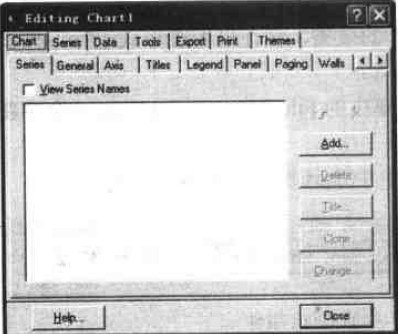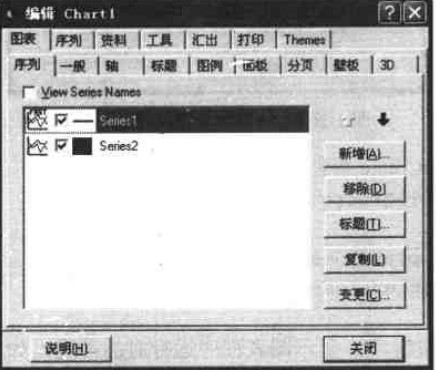Steema是全球領先的圖表類控件公司,總部設在西班牙的巴塞羅那附近,Steema公司的VCL圖表報表控件在全球擁有極高知名度。Steema公司和慧都科技針對中國市場聯合推出中文版TeeChart for .NET圖表控件,一經推出,就在市場上大受歡迎,如果有感興趣的用戶,可以下載試用版體驗一下。
創建圖表的一般步驟
一個應用系統,爲了達到圖文並茂、相映成趣的效果,往往以圖表形式進行形象描述,
這時,TeeChart就派上用場了。一般按下列步驟進行:
新建一個工程。單擊 Delphi7 IDE主菜單中的File→New→ Application命令新建一個工程 Project1,屏幕中顯示主窗口Form1。
在 Delphi元件板的 Additional頁面,選中 TChart組件,如圖1所示。
圖1
在Form1窗體中用鼠標拖曳一個矩形區域放置Chart組件,如圖2所示。
圖2
在Chart組件上右擊,彈出如圖3所示的快捷菜單。
圖3
其中的 Edit Chart…對應的對話框如圖4所示:
圖4
Print preview...對應的窗口如圖5所示:
圖5
Export Chart...對應的對話框如圖6所示:
圖6
Options...對應的對話框如圖7所示:
圖7
如果在Chart組件的快捷菜單中選擇 Options...,顯示如圖7所示的對話框,當單擊 Change...按鈕,彈出如圖8所示的對話框,可改變編輯器使用語言的種類。
圖8
選擇 Chinese Simp...,然後單擊OK按鈕,這時的快捷菜單已變爲中文名稱,圖表編輯器的外觀如圖9所示(可以和圖4英文提示界面比對)。
圖9
說明:爲方便敘述,本書全文均以英文界面提示
單擊圖4中Chart選項卡的Series的Add按鈕,打開TeeChart Gallery窗口,選擇希望的序列類型如Bubble,然後單擊OK按鈕,圖表編輯器中增加了一個序列名稱,這時,Delete、Tite...、Clone、Change...按鈕均可用,根據需要進行序列的刪除、標題設定、複製、改變序列等操作。
然後選擇圖4的Series選項卡,進行有關序列屬性的設置,如圖10所示。
圖10
在圖10的序列屬性設置過程中,它是動態實時的過程,圖表編輯器的任何修改都會立即反映到圖11所示的窗口中。
圖11
在FormI的OnCreate事件中加入下列代碼:
procedure TEForml. FormCreate(Sender: TObject);begin Series1. FillSampleValues (5); Series2. FillSampleValues (5); end;
單擊運行按鈕,顯示圖表程序運行時的外觀,如圖12所示。
圖12
上述是有關建立圖表的基本過程,如果需要代碼控制可參看後續章節的介紹。
本節的第一部分就到這裏,下一部分是Teechart組件的應用舉例中的第二部分:使用Teechart嚮導創建圖表。